SAMSUNG Galaxy A40
Verrouiller manuellement l'écran en 3 étapes difficulté Débutant
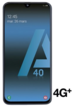
Votre téléphone
Samsung Galaxy A40
pour votre Samsung Galaxy A40 ou Modifier le téléphone sélectionnéVerrouiller manuellement l'écran
3 étapes
Débutant
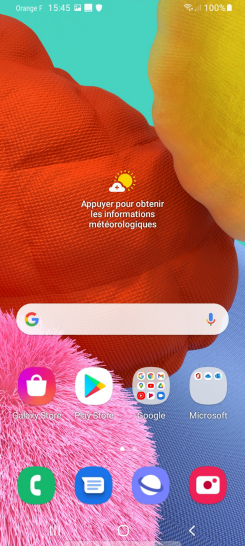
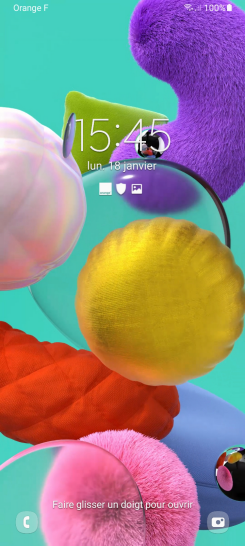
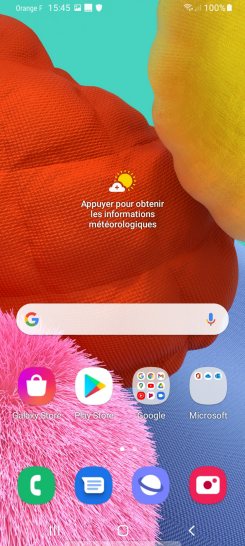
Bravo ! Vous avez terminé ce tutoriel.
Découvrez nos autres tutoriels